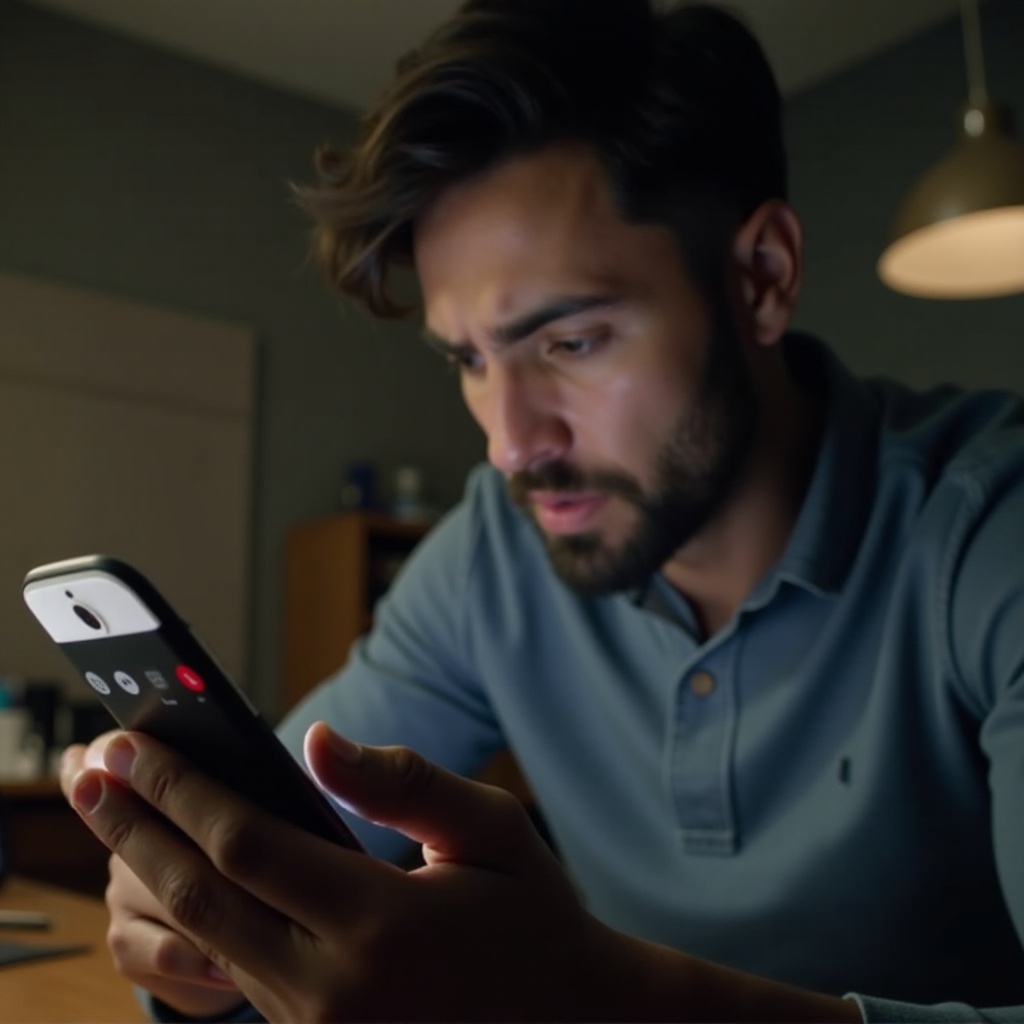Въведение
Когато вашият Samsung Chromebook не се зарежда, това може да наруши работния ви процес и да увеличи нивото на разочарование. Тези проблеми с зареждането могат да са причинени от софтуерни неизправности, хардуерни повреди или дори прости проблеми с връзката. Вместо веднага да се обръщате към техник за ремонт, обмислете да се справите с проблема сам. Разбирането на възможните причини позволява точно диагностициране и решение, като така Chromebook остава използваем винаги, когато е необходимо. Нека разгледаме тези ефективни решения.

Разбиране на често срещаните проблеми с зареждането
Проблемите с зареждането на Samsung Chromebooks често произтичат от няколко типични източника. Идентифицирането им може ефективно да подпомогне стратегиите за решаване на проблеми:
- Проблеми с връзката: Обичайно е да се пренебрегне разхлабена връзка. Уверете се, че както зарядното устройство, така и контактът са здраво свързани.
- Проблеми с кабела и адаптера: Повреден или несъвместим кабел за зареждане или адаптер може да прекъсне зареждането.
- Неизправност на батерията: Батериите естествено се разпадат, намалявайки способността си да получават и задържат заряд.
- Софтуерни грешки: Остарелият фърмуер или повредени програми могат да нарушат секвенцията на зареждане.
Разбирането на тези основни проблеми създава предпоставки за ефективно диагностициране и решение, когато сте на път с Chromebook, който не е свързан.
Предварителни проверки за проблеми с зареждането на Samsung Chromebook
Лесните и бързи начални проверки често могат да коригират проблемите с зареждането, без да се изисква задълбочено разглеждане:
- Проверете източника на захранване: Уверете се в наличието на захранване от контакта, като включите друго устройство.
- Проверете кабела за зареждане и адаптера: Прегледайте за физически признаци на повреждане като разкъсване или огъване и тествайте с друго устройство.
- Рестартирайте вашия Chromebook: Рестартирането на системата може да реши незначителни софтуерни грешки.
- Проверете за отломки в портовете: Ползвайте мека четка или сгъстен въздух за почистване на порта за зареждане.
Изпълнението на тези прости проверки може да реши проблема, позволявайки непрекъснато ползване. Ако тези не работят, преминете към по-подробни стъпки.
Решения, свързани със софтуера
Отклоненията в основните тестове сигнализират за вероятност от проблеми със софтуера в Samsung Chromebook. Адресирайте тези потенциални проблеми, като следвате тези стъпки:
Актуализиране на софтуера на вашия Chromebook
- Свържете Chromebook към надеждна интернет връзка.
- Кликнете върху областта на състоянието или часовника в долния десен ъгъл.
- Отворете ‘Настройки’, като изберете иконата на зъбно колело.
- Навигирайте до ‘Относно Chrome OS’ в страничната лента.
- Изберете ‘Провери за актуализации’ и инсталирайте всички нови версии преди рестартиране.
Редовните актуализации могат да отстранят грешки, влияещи върху зареждането, и да предоставят общи оптимизации за системата.
Извършване на твърд рестарт
Ако актуализациите на софтуера не успеят да решат проблема, извършването на твърд рестарт може да помогне:
- Изключете вашия Chromebook.
- Едновременно натиснете ‘Обнови’ и ‘Захранване’.
- Отпуснете бутона ‘Обнови’, след като Chromebook се рестартира.
Това освежава конфигурацията на системата и е идеално за решаване на временни проблеми без засягане на лични данни.
Диагностика на хардуерни проблеми
Когато решенията, свързани със софтуера, не са достатъчни, на вниманието изискват хардуерните откази. Следвайте следните процедури:
Изследване на кабела за зареждане и порта
- Визуално проверете както кабела, така и порта за признаци на износване.
- Тествайте зарядното устройство с друго устройство, за да се уверите, че работи.
- Използвайте различно, но съвместимо зарядно устройство, за да тествайте Chromebook.
Оценка на здравословното състояние на батерията
Батерията може да е в основата на проблемите ви. За да оцените нейното здравословие:
- Отворете Chrome и въведете ‘chrome://system’.
- Натиснете Enter и намерете ‘Информация за батерията’ или ‘Здраве на батерията’.
- Оценете статистиката, предоставена за детайли за производителността на батерията.
Значително износване на батерията може да изисква подмяна за възстановяване на задържането на заряда и ефективността.
Стъпки за напреднало отстраняване на проблеми
Ако тези опити не коригират проблема с зареждането, необходимо е по-нататъшно напреднало отстраняване на проблеми:
- Извършете Powerwash на вашия Chromebook: Архивирайте данните, тъй като това ще върне устройството към фабрични настройки. Отидете на ‘Настройки’, навигирайте до ‘Разширени’ и изберете ‘Нулиране на настройките’.
- Опитайте друго обкръжение за зареждане: Екстремните температури могат да повлияят на ефективността на зареждането, така че уверете се, че е осигурена оптимална среда.
Бъдете предпазливи с тези стъпки, за да предотвратите допълнителни проблеми или загуба на данни.

Кога да се потърси професионална помощ
Постоянството на проблеми с зареждането въпреки отстраняването на проблеми посочва необходимостта от професионален преглед. Експертната оценка разкрива подлежащи хардуерни неизправности, които не са очевидни за обикновените потребители. Отвеждането на вашето устройство до оторизиран сервизен център осигурява ефективен ремонт без риск от допълнителни усложнения.

Заключение
Справянето с Samsung Chromebook, който не се зарежда, не трябва да бъде обезкуражаващо. Със стратегически и методични проверки, вариращи от основни до напреднали решения, множество проблеми могат да бъдат решени от потребителя. Знанието кога да се потърси професионална помощ е важно за сложни проблеми, осигурявайки устойчива достъпност и оперативна стабилност на устройството.
Често задавани въпроси
Защо моят Samsung Chromebook се зарежда бавно?
Бавното зареждане може да се дължи на дефектен кабел или адаптер или на замърсявания в порта. Проверете всички връзки, почистете портовете и затворете фоновите приложения, които могат да източват батерията.
Мога ли да използвам различно зарядно за моя Samsung Chromebook?
Препоръчително е да използвате оригиналното зарядно. Ако използвате алтернативно, уверете се, че волтажът и амперажът съвпадат, за да предотвратите повреда.
Какво да направя, ако светодиодът за зареждане не свети?
Първо, опитайте с друг контакт на стената. Ако светодиодът остане изключен, проверете кабела и порта за повреди и тествайте с друго съвместимо зарядно.